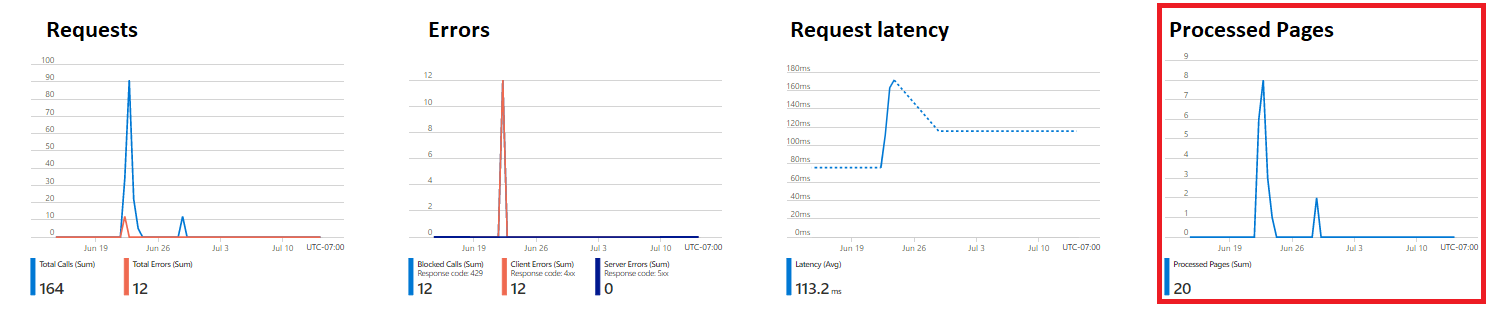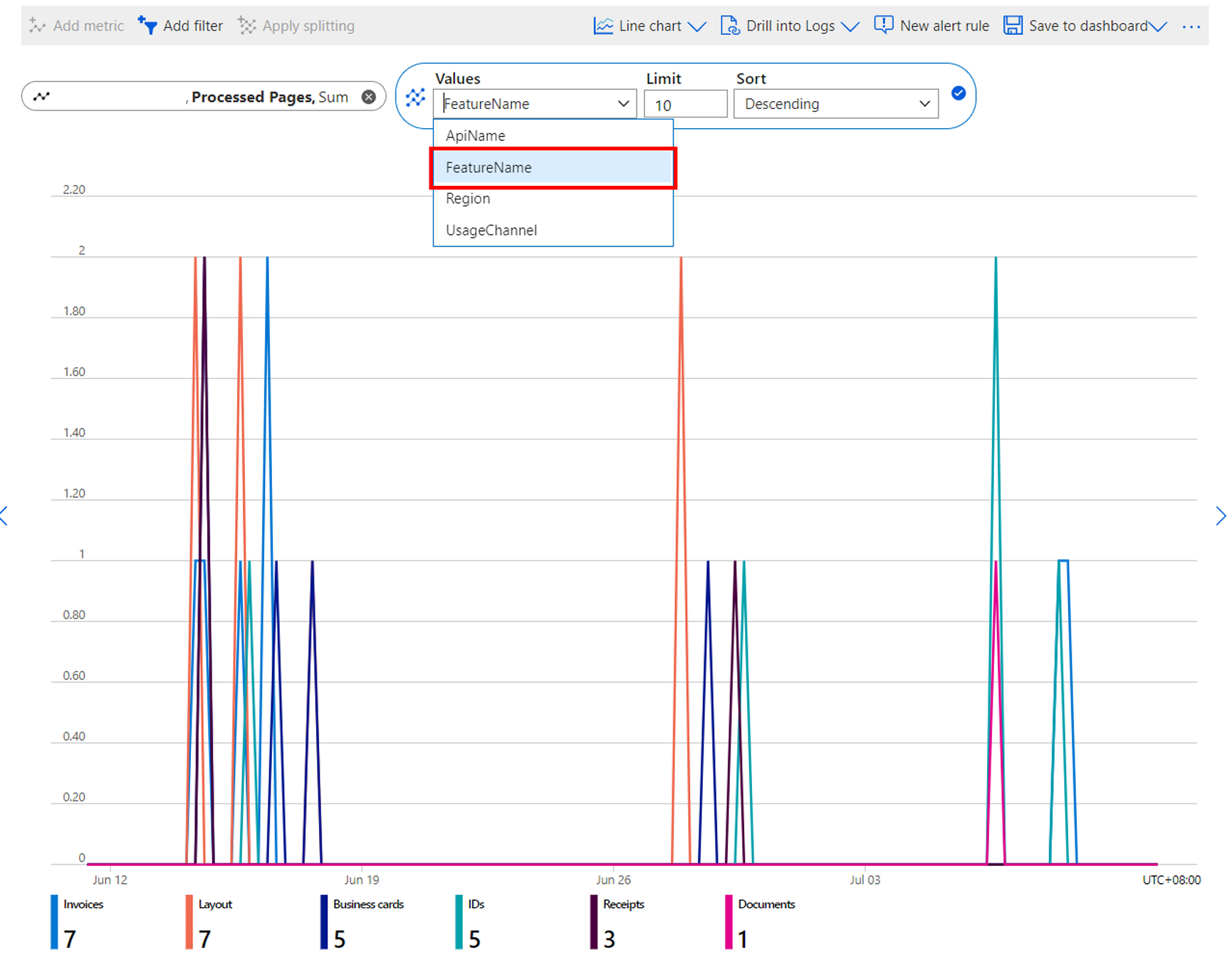Catatan
Akses ke halaman ini memerlukan otorisasi. Anda dapat mencoba masuk atau mengubah direktori.
Akses ke halaman ini memerlukan otorisasi. Anda dapat mencoba mengubah direktori.
Konten ini berlaku untuk:![]() v4.0 (GA)
v4.0 (GA) ![]() v3.1 (GA)
v3.1 (GA)![]() v3.0 (GA)
v3.0 (GA)![]() v2.1 (GA)
v2.1 (GA)
Dalam panduan ini, pelajari cara menggunakan dasbor metrik di portal Azure untuk melihat berapa banyak halaman yang diproses. Anda juga mempelajari cara memperkirakan biaya pemrosesan halaman tersebut menggunakan kalkulator harga Azure.
Periksa berapa banyak halaman yang diproses
Kita mulai dengan melihat data pemrosesan halaman untuk periode waktu tertentu:
Masuk ke portal Azure.
Navigasikan ke sumber daya Kecerdasan Dokumen Anda.
Dari halaman Gambaran Umum , pilih tab Pemantauan yang terletak di dekat bagian tengah halaman.
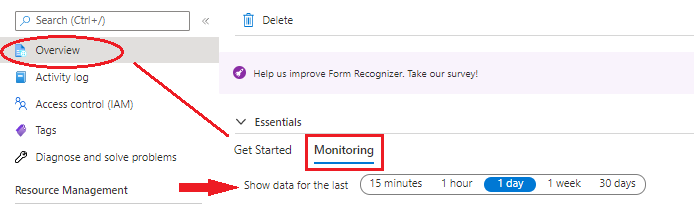
Pilih rentang waktu dan Anda melihat bagan Halaman Yang Diproses ditampilkan.
Memeriksa halaman yang dianalisis
Kita sekarang dapat mempelajari lebih dalam untuk melihat setiap halaman yang dianalisis model:
Pada bagian Pemantauan, pilih Metrik dari menu navigasi kiri.
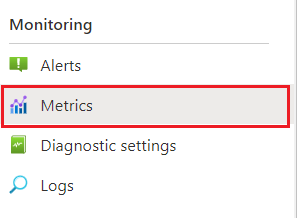
Pada halaman Metrik, pilih Tambahkan metrik.
Pilih menu dropdown Metrik dan, di bagian PENGGUNAAN, pilih Halaman yang Diproses.
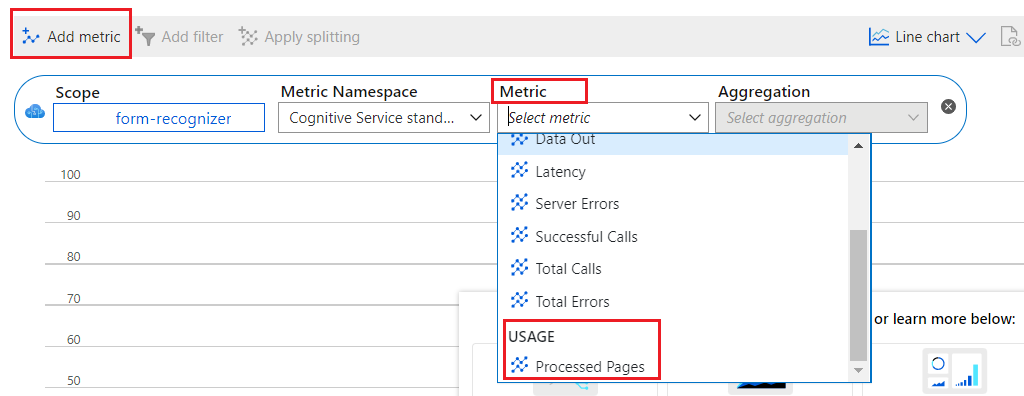
Dari sudut kanan atas, konfigurasikan rentang waktu dan pilih tombol Terapkan.
Pilih Terapkan pemisahan.
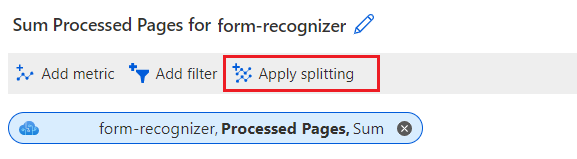
Pilih FeatureName dari menu dropdown Nilai.
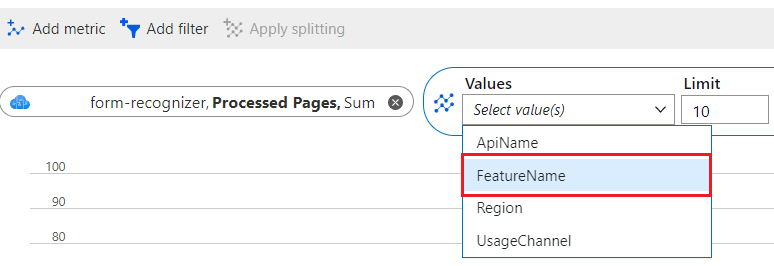
Anda melihat perincian halaman yang dianalisis oleh setiap model.
Perkirakan harga
Sekarang setelah kita memiliki dat yang diproses halaman dari portal, kita dapat menggunakan kalkulator harga Azure untuk memperkirakan biaya:
Masuk ke kalkulator harga Azure dengan info masuk yang sama dengan yang Anda gunakan untuk portal Azure.
Tekan Ctrl + klik kanan untuk membuka di tab baru!
Cari Kecerdasan Dokumen Azure AI di kotak pencarian Produk pencarian.
Pilih Kecerdasan Dokumen Azure AI dan Anda melihatnya ditambahkan ke halaman.
Di bawah Perkiraan Anda, pilih Wilayah, Opsi Pembayaran, dan Instans yang relevan untuk sumber daya Kecerdasan Dokumen Anda. Untuk informasi selengkapnya, lihatOpsi harga Azure AI Document Intelligence.
Masukkan jumlah halaman yang diproses dari dasbor metrik portal Azure. Data tersebut dapat ditemukan menggunakan langkah-langkah di bagian Periksa berapa banyak halaman yang diproses atau Periksa halaman yang dianalisis.
Estimasi harga ada di bagian halaman kanan, setelah tanda sama dengan (=).
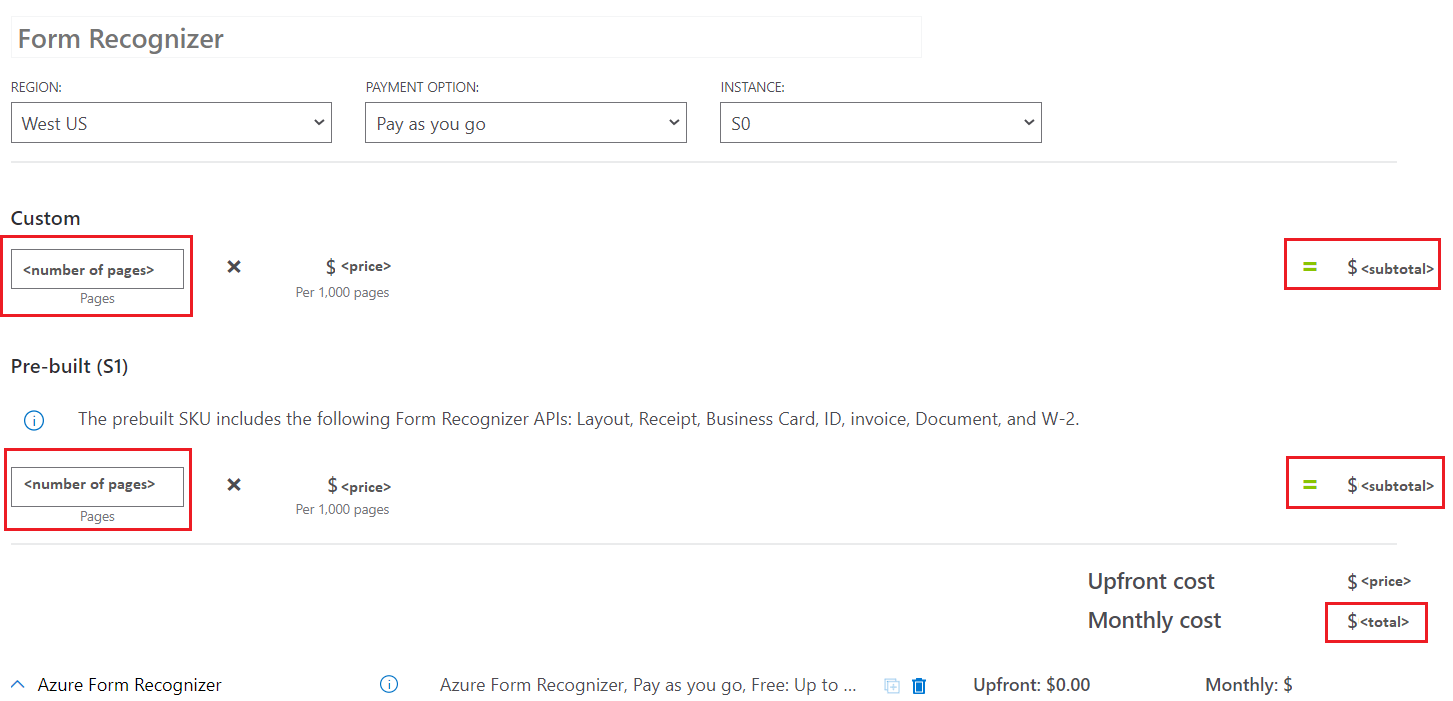
Itu saja. Anda sekarang tahu di mana menemukan berapa banyak halaman yang Anda proses menggunakan Kecerdasan Dokumen dan cara memperkirakan biaya.